Bienvenido Google Play a Windows 11 🔥🔥🔥
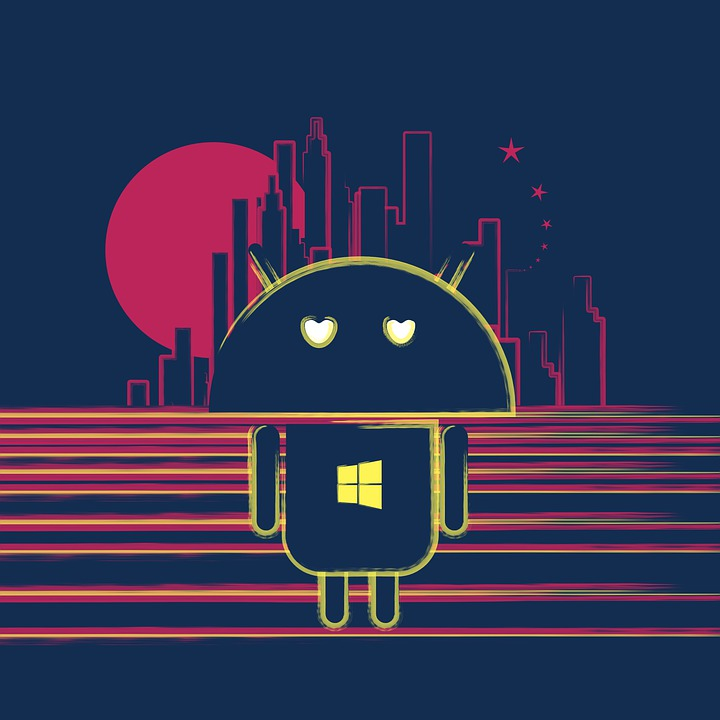

48 horas después de haber actualizado a Windows11, sigo probando sus características más destacables, una de ellas evidentemente ha sido la integración con Android, la cual permite la ejecución en Windows de aplicaciones originalmente diseñadas para entornos móviles compatibles con el sistema operativo Android. Lo anterior supone la necesidad de acceder a repositorios de aplicaciones de este tipo, y aunque Microsoft ha dispuesto para ello su propia tienda, son muy pocas las apps disponibles hasta ahora, lo que genera la necesidad de otras alternativas, Amazon Appstore, Aptoide, ApkPure, y por supuesto, la joya de corona, Google Play.
Si bien hasta ahora había sido posible ejecutar aplicaciones Android en PC/Laptop a través del uso de emuladores como MEmu, BlueStacks, etc, la novedad es que ahora es posible hacerlo sin necesidad de simular o emular el entorno de dispositivos móviles compatibles con el sistema operativo Android.

Como les comenté en mi anterior publicación, para acceder a esta nueva característica de Windows 11 es necesario inicialmente configurar el programa Windows Insider en la modalidad beta, y posteriormente activar el modo desarrollador; esto último permite la transferencia, depuración e implementación local de aplicaciones cuyas fuentes de origen no correspondan a la tienda oficial de Microsoft.
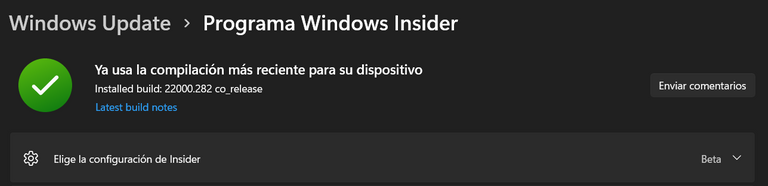
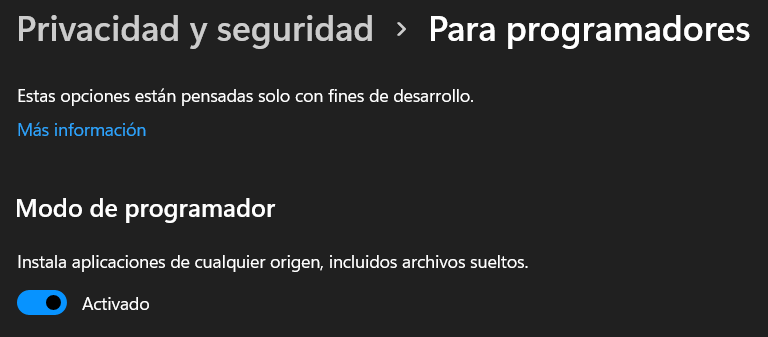

Hecho esto, es momento de instalar la aplicación Windows Subsystem for Android, hasta ahora conozco dos formas de hacerlo, la más sencilla es instalando la app Amazon Appstore desde la Microsoft Store (previamente actualizada), esto instala por defecto el subsistema para Android. La segunda forma, es descargando un paquete externo de instalación, y ejecutarlo desde la terminal de Microsoft Power Shell.
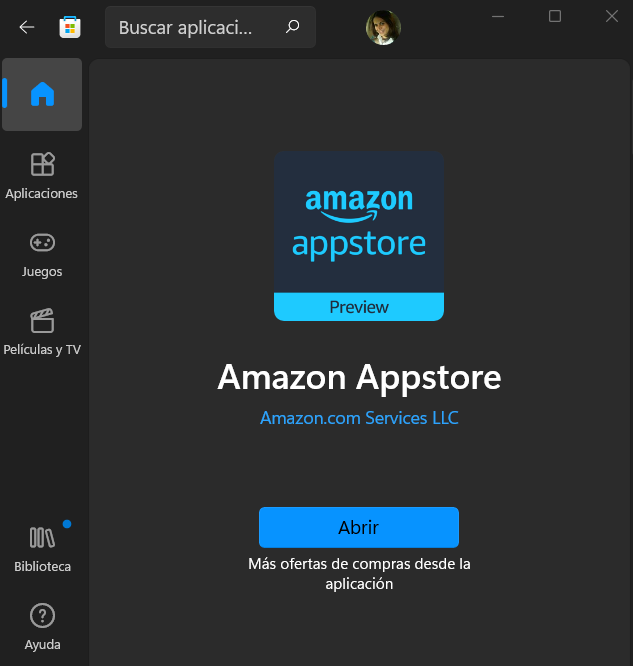
La diferencia entre un modo y otro, es que el primero no trae consigo la tienda de Google, mientras que la segunda sí; sin embargo, en la segunda opción existe el riesgo de seguridad en el empaquetado de archivos, aunado a ello, es necesario reemplazar el archivo Kernel del sistema operativo. En ambos casos, es necesario hacer uso de la herramienta adb (Android Debug Bridge) que es la que nos permitirá establecer comunicación entre el computador y el entorno emulado de Android.
En este punto es importante activar previamente dos características de Windows: Virtual Machine Platform y Windows Hypervisor Platform.
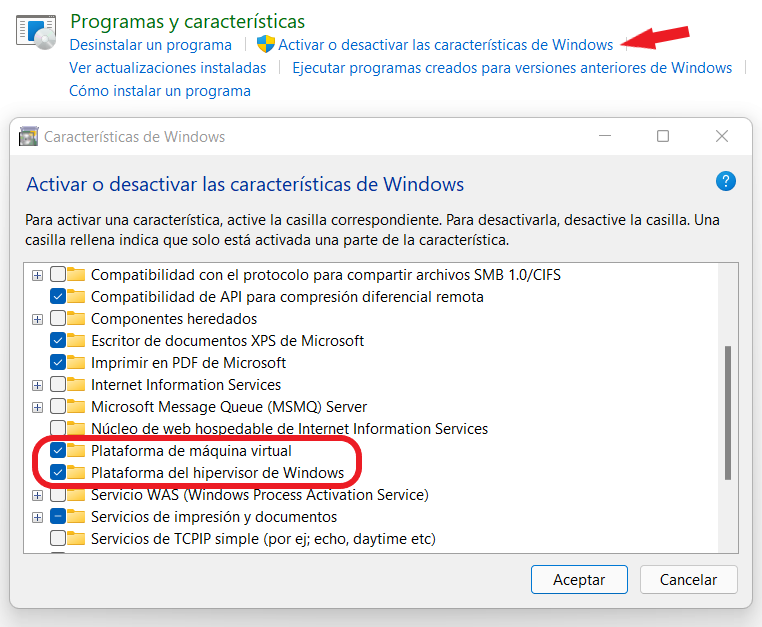

Entiendo que lo anterior pueda resultar un poco confuso, por ello no planteo esta publicación como un tutorial, pues se requeriría describir a detalle todo el proceso, lo que incluye obviamente la ejecución de códigos y comandos específicos.
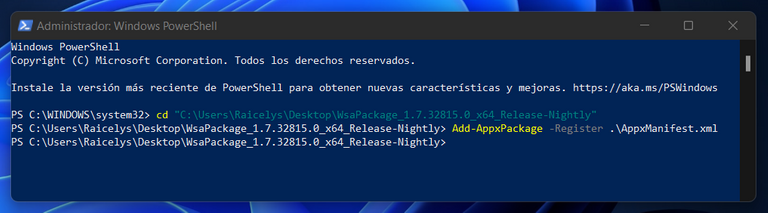
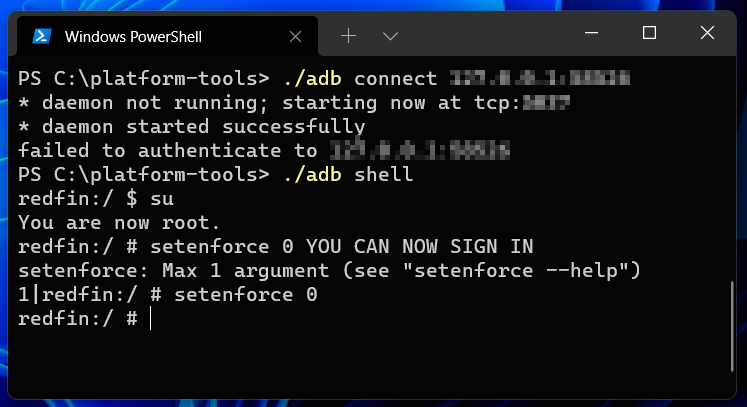
Ahora bien, es cierto que el proceso es bastante metódico, pero no deja de ser sencillo, siempre que se respete estrictamente el procedimiento. Por ahora, esta es una de las formas de instalar Google Play, y cientos de aplicaciones más para Android, pero seguramente en las próximas actualizaciones de Windows 11 ya existirá el soporte para usuarios finales, con lo que bastará un par de clic, y voilá.

Cuando instalé Windows 11, hace un par de día, probé el primer método para instalar Windows Subsystem for Android, instalé varias apps, estaba emocionada, y pensé: “listo, lo logré”; hoy me di cuenta que aun no estaba listo, faltaba la joya de la corona: Google Play. Me tomó un buen rato investigar al respecto, conseguí muchos otros métodos para lograrlo, pero demasiado engorrosos para mi gusto, hasta que di con una solución combinada que me dio el anhelado:
¡Eureka, habemus Google Play en Windows 11!
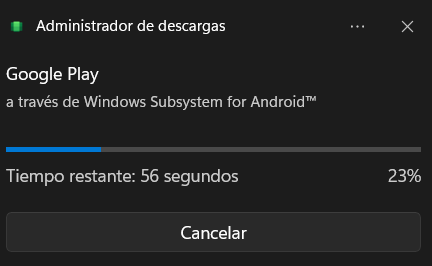
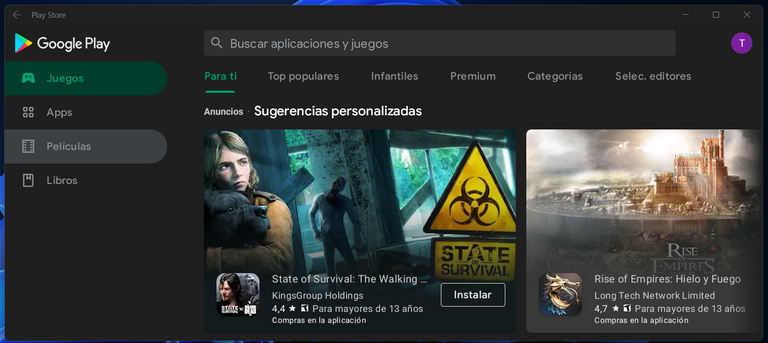
Todas las imágenes de esta publicación son capturas de pantalla de un laptop DELL Inspiron 15 5000




Great Post Keep it up. if you haven't get the free hive prize, worth atlast $400 based on your hive profile reputation you should get it ASAP, Maybe few days left for their airdrop. sign in with your hive account to claim it here: Get Free Hive NOW
Esto fue una de las cosas que me encanto de Windows 11. Con lo fan que soy de Android y ahora poder ejecutar sus apps en Windows, me esta haciendo perder el odio que tengo por lo que he vivido con Windows 10, pero aun no me confió jajaja. Veo muchos códigos, cuidado explota algo XD
La verdad esto me ha parecido genial, antes debía usar emuladores como bluestacks para poder ejecutar aplicaciones, porque aunque no ame android en ocasiones no hay alternativa jajaja, lo cierto es ahora Windows 11 lo hace todo más fácil, me encanta.
Se ve mucho código, pero naaaaahhh nada del otro mundo, el proceso es bastante sencillo.
Dile adiós a Windows10, así no le das el gusto de que te torture más jajaja
Que brutal, no sabia que existia esta posibilidad, Adios a los emuladores!
En lo que llevas usando W11 no has tenido problemas?, yo aún no he querido actualizar a W11 por cuestión de compatibilidad y estabilidad, ya que soy diseñador y editor y no quiero que de la nada me salte pantallazo azul mientras trabajo
Ningún problema, super estable, el consumo de recursos moderado. La verdad estoy encantada. Entiendo tu temor al pantallazo azul porque lo he vivido, pero hasta todo perfecto.